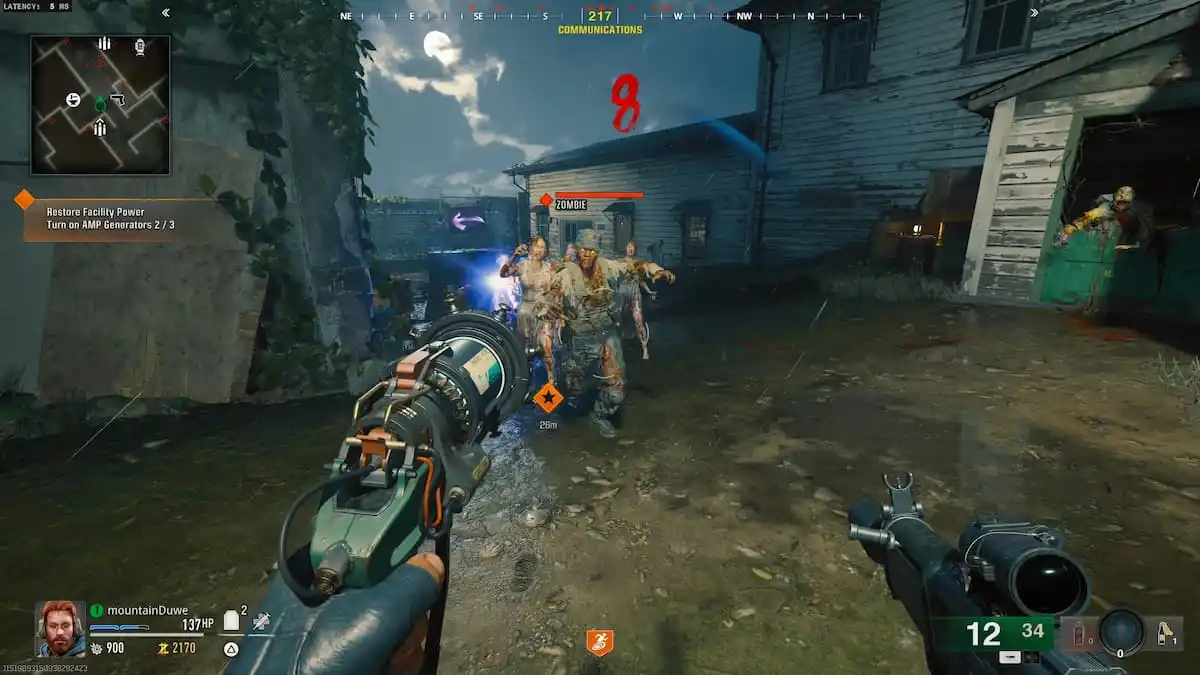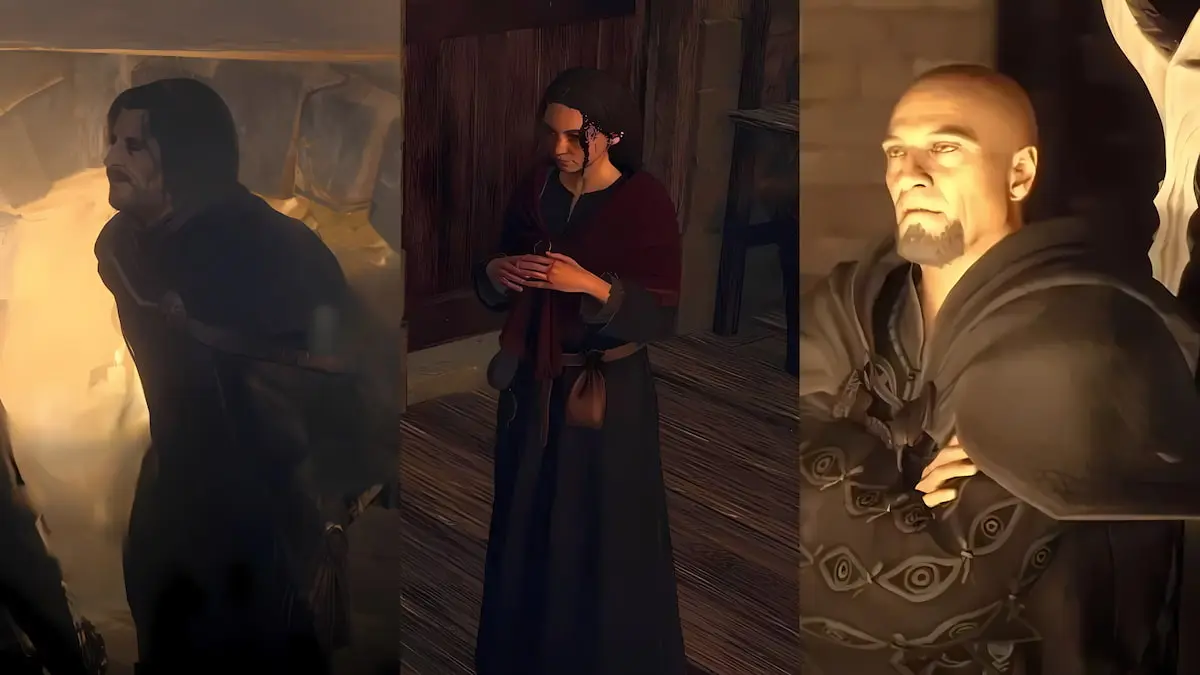驚くかもしれませんが、自分が選択した設定は、バトルフィールド 2042などの FPS ゲームは、パフォーマンスの向上に大きく影響します。多くのストリーマーは、敵を倒すことに重点を置くのではなく、全体的に魅力的に見えるように設定されているため、デフォルト設定に固執しません。初めて設定を行う場合は、混乱してゲームプレイや K/D 比を台無しにしたくないため、非常に混乱する可能性があります。
おすすめ動画
次のガイドでは、すべてのことをカバーしています。バトルフィールド 2042見た目を良くするだけでなく、勝利を得るのに役立つ完璧なセットアップを提供します。に焦点を当てたい人向けのガイドがありますより高いFPSとビジュアル。これらはゲーム全体に最適な設定です。
一般的な
一般的な
クロスプレイ機能はあなた次第ですが、同じような長所と短所を持つ人々に直面することになるため、私たちはそれをオフにしました。ヒントは非常に邪魔になるためオフにされています。使用状況データによってゲームプレイが遅くなる場合がありますが、反応が遅くなる理由は望ましくありません。
- クロスプレイ: オフ
- コントロールヒント: オフ
- リアクティブヒント: オフ
- 使用状況データの共有: オフ
- プレーヤーが作成したコンテンツを表示: オン
- フォロワーを許可: オン
- サーバーの XP タイプを表示: オン
ネットワーク
これらは気が散ってしまい、まったく役に立たないため、お勧めしません。インターネットが正常に動作しないときは、それがわかります。
- ネットワークパフォーマンス統計を表示: 非表示
- ネットワークパフォーマンスグラフを表示: 非表示
画面
ビデオ
視野角はモニターによって異なりますので、ご注意ください。幅の広いモニターをお使いの場合は、設定を上げてください。日常的に使用する 24 インチ モニターには、この設定を維持するのが最適です。
- 視野: 90
- 車両の三人称視野: 88
- ADS 視野: オン
- 明るさ: 60
- ハイダイナミックレンジ: オフ
- モーションブラー: 0
- 色収差: オフ
- ビネット: オフ
モーション ブラーはよりリアルに見えますが、走っているときにオブジェクトがにじんで敵を見つけにくくなります。切ったほうがいいですよ。
HUD 全般
- HUD を表示: オン
- HUD プロンプトを表示: オフ
- コントロールヒント: オフ
- リアクティブヒント: オフ
- HUD モーション: オフ
- 手ブレ量:20
- ソルジャーコンパス: オフ
- 車両シートを表示: オフ
- チャットログの可視性: アクティブな場合
- 色覚異常: カスタム
- カスタム分隊カラー: グリーン
- カスタム: フレンドリーな色: ライトブルー
- カスタム敵の色: 赤
- カスタムニュートラルカラー: ホワイト
- キルログ: オン
- 作成者によるキルを表示: 近く
- 世界情報スケール: 90
- プレイヤー情報スケール 60
- 車両乗客スケール: 50
- 個人ログスケール: 50
- ワールドログスケール: 50
- チャットスケール: 50
十字線
十字線は画面上で目立つようにする必要があります。白が適していることがわかりましたが、別の色の方が見やすいと思われる場合は、それを使用してください。
- 十字線の不透明度: 100
- 十字線投影: オン
- 十字線の厚さ: 厚い
- 十字線の色: 白
- ヒットインジケーターの不透明度: 100
- ヒットカラー:オレンジ
- ダメージベースのシェイプ: オン
- ヘッドショットの色: ライトレッド
- キルカラー: ダークレッド
- 装甲破損ヒットインジケーター: オン
- アーマーヒットインジケーターの色: ダークグリーン
- ソルジャーダメージカラー:ダークオレンジ
- 兵士のダメージの厚さ: 厚い
- 車両損傷の色: 黄色
- 車両損傷の厚さ: 厚い
ミニマップ
ミニマップは非常に重要ですが、視覚を妨げるものであってはなりません。必要なときにのみ注目すればよいのです。歩いているときは周囲がよく見えるはずですが、車の場合はかなりのスピードで走っているので、それほど遠くを見る必要はありません。
- ビューを使用して回転: オン
- ミニマップの表示距離 – 徒歩: 300
- ミニマップの表示距離 - 地上車両: 120
- ミニマップの表示距離 - 航空機: 200
- ミニマップ テクスチャの不透明度: 0
- ミニマップの背景の不透明度: 0
- ビッグマップ テクスチャの不透明度: 0
- ビッグマップの背景の不透明度: 0
HUD アイコン
HUD は必要なだけ重要です。ターゲットがどこにあるかを知りたいため、味方のアイコンは敵のアイコンよりも小さい必要があります。
- 目標アイコンのスケール: 50
- 目標アイコンの不透明度: 100
- 目標アイコンの不透明度 [ズーム]: 50
- フレンドリーなアイコンのスケール: 90
- フレンドリーアイコンの不透明度: 90
- フレンドリーアイコンの不透明度 [ズーム]: 50
- フレンドリー リバイブ アイコン スケール: 50
- フレンドリーリバイブアイコン 不透明度: 100
- フレンドリーリバイブアイコンの不透明度[ズーム]: 50
- 分隊アイコンのスケール: 90
- 分隊アイコンの不透明度: 90
- 分隊アイコンの不透明度 [ズーム]: 50
- 分隊復活アイコン スケール: 100
- 分隊復活アイコンの不透明度: 100
- 分隊復活アイコンの不透明度 [ズーム]: 50
- 敵アイコンのスケール: 100
- 敵アイコンの不透明度: 100
- 敵アイコンの不透明度[拡大]: 100
- ニュートラルアイコンスケール: 50
- ニュートラルアイコンの不透明度: 100
- ニュートラルアイコンの不透明度[ズーム]: 50
- Ping マーカー アイコンのスケール: 100
- Ping マーカー アイコンの不透明度
- Ping マーカー アイコンの不透明度 [ズーム]: 50
音
適切なサウンド設定を使用すると、ゲーム内ですべてを調整できるため、後でリモコンに触れる必要がなくなります。
オーディオ
- マスターボリューム: 75
- 音楽ボリューム: 40
- 効果音音量: 55
- ゲーム内アナウンサー音量:50
- サウンド構成: サラウンド
- オーディオ ミックス: (ゲームを聞くために使用しているデバイスを置きます)
- ヒットインジケーター: BF2042
- インワールドラジオ音楽:オン
ボイスチャット
- ボイスチャットを有効にする: オン
- ボイスチャットチャンネル:パーティー
- マイクモード: オープンマイク
- マイクのしきい値: -50.0
字幕
- 字幕: オン
- 字幕文字サイズ: 小
- 字幕アウトライン:オフ
- 字幕の背景の不透明度: 0
コントローラ
あるボタンを別のボタンよりも優先したい場合は、コントローラーをカスタムに設定する必要があります。また、反転したコントロールを好む人もいると思いますので、必要に応じて反転してください。それ以外の場合は、これら 2 つの設定を繰り返すことができるはずです。
- コントロール: デフォルト
- ボタン: デフォルト
アクセシビリティ
アクセシビリティは変更すべき重要な設定です。ゲームプレイを妨げないように、これらの設定を行うことが重要です。
一般的な
味方の色は私たちが説明する色にできる限り近づける必要があり、敵の色は赤である必要があることに注意してください。赤を使用することで、敵が近づいているときに敵が見えるようにしたいと考えています。赤はすぐに注意を引くことで知られています。
- メニューナレーション: オフ
- 受信テキストを音声として再生: オフ
- 受信音声をテキストチャットに変換: オフ
- 色覚異常: カスタム
- カスタム敵の色: 赤
- カスタム分隊カラー: グリーン
- カスタム: フレンドリーな色: ライトブルー
- カスタムニュートラルカラー: ホワイト
- モーションブラー: 0
- HUD モーション: オフ
- 手振れ量 20
- 十字線投影: オン
- コントローラーの振動: オン
- コントロールヒント: オフ
HUD の動きや動きは気を散らすだけです。スコアを維持することに集中してください。気を散らすと銃弾の危険にさらされてしまいます。
字幕
上記の字幕と同じです。
コントロール
自分のやっていることを可能な限り制御できるようにすることが重要です。したがって、継続して入力を停止する必要があるコントロールの代わりに、継続的に入力を必要とするコントロールを保持する必要があります。したがって、何か不意を突かれた場合は、何も入力することなく何かを中止し、反応するために進むことができます。
- はんだスプリント: クリック
- ダブルタップしてスプリントに進む: オフ
- 兵士の武器ズーム: 長押し
- 定常範囲: ホールド
- 車両武器ズーム:長押し
- インタラクションの復活: トグル
- リバイブのリクエスト/スキップ: トグル
エクストラ
これは、法的な内容、ヘルプ セクション、ゲームのクレジットをまとめたものです。ゲームプレイには影響しません。
Dot Esports は視聴者によってサポートされています。当社サイトのリンクを通じて購入すると、少額のアフィリエイト手数料が発生する場合があります。アフィリエイトポリシーの詳細についてはこちらをご覧ください